Ventanas
En la configuración predeterminada de XMLSpy, las ventanas están colocadas alrededor de la ventana principal (imagen siguiente). Se trata de estas ventanas:
•Ventana Proyecto
•Ventana Información
•Ayudantes de entrada (hay varios ayudantes, dependiendo del tipo de documento y de la vista)
•Ventanas de resultados: Mensajes, XPath, Esquema XSL, Buscar en archivos, Buscar en esquemas
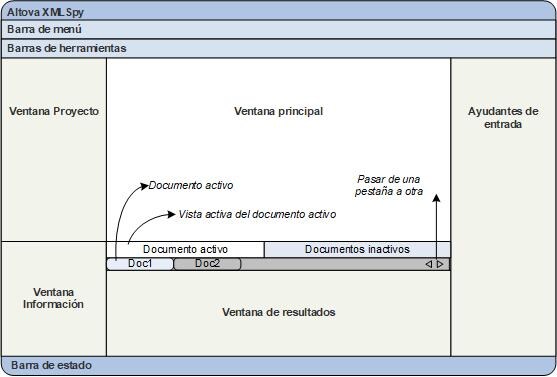
En este apartado aprenderá a activar y desactivar los grupos de ventanas recién mencionados y a mover las ventanas por la pantalla. Esto le será muy útil más adelante cuando necesite utilizar todo el espacio posible de la interfaz.
Activar/desactivar los grupos de ventanas
Las ventanas de XMLSpy (ventana Proyecto, ventana Información, ventanas de los ayudantes de entrada y ventanas de resultados) se pueden mostrar u ocultar con los comandos del menú Ventanas. También puede ocultar un grupo de ventanas ya visible haciendo clic con el botón derecho en la barra de título y seleccionando el comando Ocultar. Las ventanas ocultas solamente se pueden activar otra vez desde el menú Ventanas.
Abra cualquier archivo XML de la carpeta C:\Documents and Settings\<usuario>\Mis Documentos\Altova\XMLSpy2026\Examples\Tutorial y pruebe estos comandos y operaciones hasta familiarizarse con ellos. Para más información consulte el apartado Interfaz de XMLSpy de la sección Introducción.
Estado de los archivos guardados y con copia de seguridad
Por defecto, XMLSpy guarda copias de seguridad de los documentos sin guardar en intervalos de cinco segundos. Las pestañas de la parte inferior de la ventana principal informan mediante símbolos de si el archivo está o no guardado y de su estado de copia de seguridad. Es importante aprender qué significa cada símbolo para poder interpretarlos en el momento mientras trabaja. Para más información sobre estos indicadores consulte Copia de seguridad automática de archivos.
Mover ventanas por la pantalla
Las ventanas pueden ser flotantes o estar acopladas a la interfaz. Las ventanas también se pueden acoplar en forma de pestaña dentro de un grupo de ventanas (ver párrafo anterior). Por ejemplo, la imagen siguiente muestra el ayudante de entrada Componentes de la vista Esquema, que tiene tres ventanas en pestañas: la ventana Globales, la ventana Espacios de nombres y la ventana Restricciones de identidad.
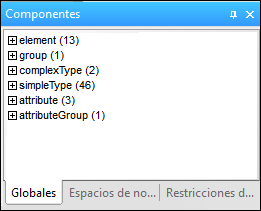
Para acoplar una ventana o hacerla flotante utilice cualquier método de los que se describen a continuación:
•Haga doble clic en la barra de título de la ventana. Si la ventana está acoplada, se convertirá en flotante. Si es una ventana flotante, se acoplará en la posición donde estuvo acoplada por última vez.
•Haga clic con el botón derecho en la barra de título de una ventana y elija el comando correspondiente (Flotante o Acoplada).
•Arrastre la ventana (usando su barra de título como manipulador) desde donde está acoplada hasta que sea flotante. También puede arrastrar una ventana flotante y colocarla en la posición donde desea acoplarla. En este caso aparecen dos conjuntos de flechas azules. Las cuatro flechas exteriores permiten acoplar la ventana en relación a la ventana de la aplicación (es decir, en el borde superior, inferior, derecha o izquierda de la IGU). Las cuatro flechas interiores permiten acoplar la ventana en relación a la ventana donde está el cursor en ese momento. Si coloca la ventana que está arrastrando en el botón situado en el centro de las flechas interiores (o en la barra de título de otra ventana), la ventana se acopla en forma de pestaña dentro de la otra ventana.
Para hacer flotante una ventana que es una pestaña, haga doble clic en su pestaña. Arrastre la pestaña de la ventana para sacarla del grupo de ventanas al que pertenece.
Abra cualquier archivo de esquema XML de la carpeta C:\Documents and Settings\<usuario>\Mis Documentos\Altova\XMLSpy2026\Examples\Tutorial y pruebe los métodos que acabamos de describir para mover las ventanas de posición hasta familiarizarse con ellos.